Hvordan vælges den højeste eller laveste værdi i Excel?
Engang kan det være nødvendigt at finde ud af og vælge de højeste eller laveste værdier i et regneark eller et valg, såsom det højeste salgsbeløb, den laveste pris osv. Hvordan håndterer du det? Denne artikel giver dig nogle vanskelige tip til at finde ud af og vælge de højeste og laveste værdier i valgene.
- Find ud af den højeste eller laveste værdi i et valg med formler
- Find og fremhæv den højeste eller laveste værdi i et valg med Betinget formatering
- Vælg alle de højeste eller laveste værdier i et valg med en kraftig funktion
- Vælg den højeste eller laveste værdi i hver række eller kolonne med en kraftig funktion
- Flere artikler om valg af celler, rækker eller kolonner ...
Find ud af den højeste eller laveste værdi i et valg med formler
Sådan får du det største eller mindste tal i et interval:
Indtast bare nedenstående formel i en tom celle, du vil få resultatet:
Og tryk derefter på Indtast tast for at få det største eller mindste tal i området, se skærmbillede:

Sådan får du de største 3 eller mindste 3 tal i et interval:
Nogle gange vil du måske finde de største eller mindste 3 tal fra et regneark, dette afsnit vil jeg introducere formler til dig for at løse dette problem, gør som følger:
Indtast venligst formlen i en celle:

- tips: Hvis du vil finde de største eller mindste 5 tal, skal du bare bruge & til at deltage i LARGE eller SMALL-funktionen på denne måde:
- =LARGE(B2:F10,1)&", "&LARGE(B2:F10,2)&", "&LARGE(B2:F10,3)&","&LARGE(B2:F10,4) &","&LARGE(B2:F10,5)
Tips: For svært at huske disse formler, men hvis du har Automatisk tekst træk ved Kutools til Excel, det hjælper dig med at gemme alle formler, du har brug for, og genbruge dem hvor som helst, når som helst du vil. Klik for at downloade Kutools til Excel!

Find og fremhæv den højeste eller laveste værdi i et valg med Betinget formatering
Normalt er det Betinget formatering funktion kan også hjælpe med at finde og vælge de største eller mindste n-værdier fra en række celler, skal du gøre som dette:
1. Klik Home > Betinget formatering > Top / bund regler > Top 10 varer, se skærmbillede:

2. I Top 10 varer dialogboks, skal du indtaste antallet af største værdier, som du vil finde, og derefter vælge et format til dem, og de største n-værdier er fremhævet, se skærmbillede:

- tips: For at finde og fremhæve de laveste n-værdier skal du bare klikke Home > Betinget formatering > Top / bund regler > Nederste 10 varer.
Vælg alle de højeste eller laveste værdier i et valg med en kraftig funktion
Kutools til Excel's Vælg celler med maks. Og min. Værdi vil hjælpe dig med ikke kun at finde ud af de højeste eller laveste værdier, men også vælge dem alle sammen i valg.
tips:At anvende dette Vælg celler med maks. Og min. Værdi funktion, for det første skal du downloade Kutools til Excel, og anvend derefter funktionen hurtigt og nemt.
Efter installation Kutools til Excelskal du gøre som dette:
1. Vælg det område, du vil arbejde med, og klik derefter på Kutools > Type > Vælg celler med maks. & Min værdi ..., se skærmbillede:

3. I Vælg celler med maks. Og min. Værdi dialog boks:
- (1.) Angiv typen af celler, der skal søges (formler, værdier eller begge dele) i Kig ind boks;
- (2.) Kontroller derefter Maksimal værdi or Mindste værdi som du har brug for;
- (3.) Og specificer det omfang, som det største eller mindste er baseret på, her skal du vælge Cell.
- (4.) Hvis du derefter vil vælge den første matchende celle, skal du bare vælge Kun første celle for at vælge alle de matchende celler, skal du vælge Alle celler valgmulighed.

4. Og klik derefter på OK, det vælger alle højeste eller laveste værdier i markeringen, se følgende skærmbilleder:
Vælg alle de mindste værdier

Vælg alle de største værdier
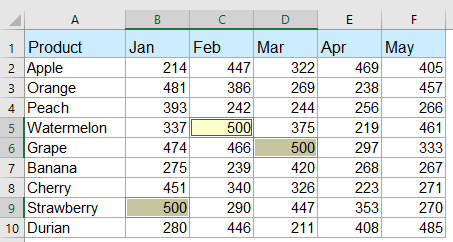
Download og gratis prøveversion Kutools til Excel nu!
Vælg den højeste eller laveste værdi i hver række eller kolonne med en kraftig funktion
Hvis du vil finde og vælge den højeste eller laveste værdi i hver række eller kolonne, vises Kutools til Excel kan også gøre dig en tjeneste, gør venligst som følger:
1. Vælg det dataområde, som du vil vælge den største eller mindste værdi. Klik derefter på Kutools > Type > Vælg celler med maks. Og min. Værdi at aktivere denne funktion.
2. I Vælg celler med maks. Og min. Værdi dialogboksen, skal du indstille følgende handlinger, som du har brug for:

4. Klik derefter på Ok knappen, vælges alle de største eller mindste værdier i hver række eller kolonne på én gang, se skærmbilleder:
Den største værdi i hver række

Den største værdi i hver kolonne
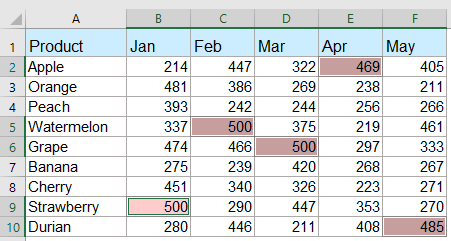
Download og gratis prøveversion Kutools til Excel nu!
Vælg eller fremhæv alle celler med de største eller mindste værdier i et celleområde eller hver kolonne og række
Med Kutools til Excel's Vælg celler med maks. & Min. Værdier funktion, kan du hurtigt vælge eller fremhæve alle de største eller mindste værdier fra en række celler, hver række eller hver kolonne efter behov. Se nedenstående demo. Klik for at downloade Kutools til Excel!

Flere relative artikler med største eller mindste værdi:
- Find og få den største værdi baseret på flere kriterier i Excel
- I Excel kan vi anvende max-funktionen for at få det største antal så hurtigt som muligt. Men nogle gange skal du muligvis finde den største værdi baseret på nogle kriterier. Hvordan kunne du håndtere denne opgave i Excel?
- Find og få den største værdi uden duplikater i Excel
- I Excel-regneark kan vi få den største, den næststørste eller nth største værdi ved at anvende funktionen Large. Men hvis der er duplikatværdier på listen, springer denne funktion ikke over duplikaterne, når den nth største værdi udvindes. I dette tilfælde, hvordan kunne du få den nth største værdi uden duplikater i Excel?
- Find den niende største / mindste unikke værdi i Excel
- Hvis du har en liste med tal, der indeholder nogle dubletter, for at få den nth største eller mindste værdi blandt disse tal, returnerer den normale store og lille funktion resultatet inklusive dubletter. Hvordan kunne du returnere den nth største eller mindste værdi, idet du ignorerer duplikaterne i Excel?
- Fremhæv den største / laveste værdi i hver række eller kolonne
- Hvis du har flere kolonner og rækkedata, hvordan kan du fremhæve den største eller laveste værdi i hver række eller kolonne? Det vil være kedeligt, hvis du identificerer værdierne en efter en i hver række eller kolonne. I dette tilfælde kan funktionen Betinget formatering i Excel gøre dig en tjeneste. Læs mere for at kende detaljerne.
- Summen største eller mindste 3 værdier på en liste over Excel
- Det er almindeligt for os at tilføje en række numre ved hjælp af SUM-funktionen, men nogle gange er vi nødt til at sammenfatte de største eller mindste 3, 10 eller n tal i et interval, dette kan være en kompliceret opgave. I dag introducerer jeg dig nogle formler til at løse dette problem.
Bedste kontorproduktivitetsværktøjer
Overlad dine Excel-færdigheder med Kutools til Excel, og oplev effektivitet som aldrig før. Kutools til Excel tilbyder over 300 avancerede funktioner for at øge produktiviteten og spare tid. Klik her for at få den funktion, du har mest brug for...

Fanen Office bringer en grænseflade til et kontor med Office, og gør dit arbejde meget lettere
- Aktiver redigering og læsning af faner i Word, Excel, PowerPoint, Publisher, Access, Visio og Project.
- Åbn og opret flere dokumenter i nye faner i det samme vindue snarere end i nye vinduer.
- Øger din produktivitet med 50 % og reducerer hundredvis af museklik for dig hver dag!
